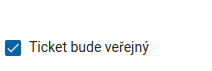EDA umožňuje komunikaci nejen mezi svými uživateli, ale také s uživateli mimo systém – např. se zákazníky. Slouží k tomu sekce helpdesk, která se nachází v levém menu administrace ![]() .
.
Díky helpdesku mohou tikety vytvářet i uživatelé, kteří nejsou registrovaní v Edovi. Stačí zaslat dotaz/problém na určitou e-mailovou adresu či vyplnit webový formulář a v Edovi se založí tiket. Uživatelé EDY takový tiket spravují obvyklým způsobem, přičemž jejich odpověď (komentář) se odesílá neregistrovanému uživateli na e-mail. (Komentář může napsat jakýkoliv člen projektu s dostatečnými právy, odeslat komentář může pouze admin helpdesku. Admin helpdesku může editovat komentáře ostatních uživatelů.) Pokud neregistrovaný uživatel na e-mail s reakcí helpdesku odpoví, zobrazí se tato zpráva v daném tiketu jako komentář. Komunikaci e-mail/formulář – tiket tak lze využít jak pro běžnou komunikaci se zákazníky, tak např. pro technickou podporu.
Zákazníci komunikující přes helpdesk mají možnost vidět veškerou veřejnou komunikaci (tj. svou a jim odeslanou) z tiketu na jednom místě. Odkaz na veřejný náhled mají v každém e-mailu odpovědi helpdesku. Přes tento veřejný náhled mohou také rovnou zaslat svůj komentář, a to včetně přílohy.
Aby bylo možné helpdesk používat, je potřeba mít pro něj vytvořený účet. Nový účet helpdesku se zakládá pomocí ikony ![]() a je potřeba v něm vyplnit následující:
a je potřeba v něm vyplnit následující:
- jméno účtu,
- e-mail, přes který bude EDA komunikovat se zákazníkem, který odeslal formulář,
- příchozí server (IMAP) – za dvojtečku lze nastavit konkrétní port, např.: vasmailserver.cz:25
- zabezpečení připojení pro přijímání pošty,
- odchozí server (SMTP) – za dvojtečku lze nastavit konkrétní port, např.: vasmailserver.cz:25
- zabezpečení připojení SMTP pro odesílání,
- případně login a heslo k mail serveru.
Účtů je podle potřeby možné vytvořit více. Seznam všech existujících se pak zobrazuje v levé části obrazovky helpdesku spolu s možností editace a smazání účtu.
Když máme vytvořený účet helpdesku a chceme jej použít, je potřeba jej aktivovat ve vybraném projektu (více viz kapitola Projekty – Helpdesk). V rámci aktivního helpdesku je v projektu možné využít také Povolené e-maily a Šablony e-mailů.
Nastavení webového formuláře
Aby se v Edovi zakládaly tikety z Vašeho webového formuláře, je potřeba provést následující kroky:
- Vytvořte ve stránce DIV s ID „eda-tech-support“ a vyplňte atributy data-project-url=“ZKRATKA PROJEKTU“ a data-app-instance-url=“ZKRATKA SKUPINY“. Např. pro projekt EDA a skupinu ESAT to bude: <div id=“eda-tech-support“ data-project-url=“EDA“ data-app-instance-url=“ESAT“></div>
- Do stránky vložte script tag s odkazem na script, který do divu z bodu 1 vloží formulář: <script src=“https://edasystem.eurosat.cz/api/assets/TechnicalSupport/GetJS“></script>
- Nahlaste nám URL, na které budete formulář provozovat – přidáme ji do povolených adres pro recaptchu.
- Pro základní nastylování formuláře je možné použít CSS z adresy https://edasystem.eurosat.cz/api/assets/TechnicalSupport/GetCss
- Nastavte Helpdesk v systému EDA viz začátek kapitoly.
Nastavení tiketu na veřejný
Vytvořit tiket jako veřejný je možné, pokud na tiket v projektu je napojený helpdesk. Vytvoříme tiket-název, popis atd., poté můžeme v tiketu zaškrtnout, že je veřejný. Tuto skutečnost potom už nejde změnit.